


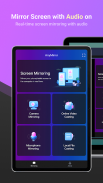
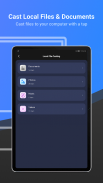

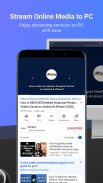
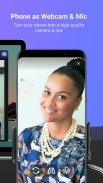
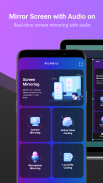
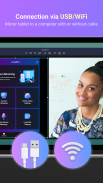
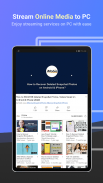
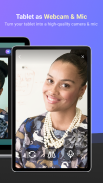
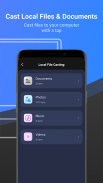

Opis AnyMirror: Mirror Screen to PC
AnyMirror to łatwa w użyciu aplikacja do kopiowania ekranu, której można używać do tworzenia kopii lustrzanej telefonu lub tabletu na komputerze z dźwiękiem przez USB lub Wi-Fi. Możesz odzwierciedlać wszystko, co dzieje się na urządzeniu mobilnym, wyświetlać to na komputerze w wysokiej rozdzielczości w czasie rzeczywistym. AnyMirror zawiera również narzędzia do robienia zrzutów ekranu, nagrywania filmów HD na żywo lub dodawania adnotacji, aby przenieść zawartość lustrzaną na wyższy poziom. Ponadto AnyMirror umożliwia jednoczesne tworzenie kopii lustrzanych wielu urządzeń, co zapewnia wspaniałe wrażenia wizualne.
Główne cechy
1. Używaj telefonu jako kamery internetowej i mikrofonu
- AnyMirror umożliwia tworzenie kopii lustrzanych w wysokiej rozdzielczości i bezstratnej jakości, dzięki czemu obraz jest bardziej profesjonalny. Tymczasem możesz swobodnie chodzić z ruchomą kamerą i mikrofonem przez Wi-Fi.
2. Zarządzaj i edytuj w dowolny sposób
- Dodawaj, obracaj, zmieniaj rozmiar, wyświetlaj osobne okno i wyświetlaj inteligentne układy za pomocą AnyMirror za pomocą kilku kliknięć. Nie są już ograniczone przez nieelastyczne pionowe ekrany.
3. Rozszerz zawartość lustrzaną, aby zaangażować odbiorców
- Adnotacje to praktyczny sposób na podkreślenie szczegółów i wyjaśnienie opinii. Używany w połączeniu z przechwytywaniem ekranu lub nagrywaniem, aby stworzyć wciągający film, możesz mieć pewność, że Twoja prezentacja będzie bardziej intuicyjna i żywa.
4. Przesyłaj strumieniowo do wielu miejsc docelowych bez opóźnień
- Przesyłaj w czasie rzeczywistym obraz lustrzany do aplikacji takich jak OBS Studio lub Zoom w celu przesyłania strumieniowego na żywo lub spotkań.
Przypadków użycia
Spotkanie
- AnyMirror wypełnia lukę komunikacyjną w spotkaniu online, co umożliwia uczestnikom spotkania komunikację w wysokiej rozdzielczości i bezstratnej jakości. Ponadto możesz wyróżnić się na tle kolegów, nagrywając kreatywne filmy za pomocą AnyMirror przed spotkaniem.
Nauczanie
- Jako nauczyciel możesz wyświetlać materiały szkoleniowe, pliki i ćwiczenia za pomocą AnyMirror. Umożliwia także dodawanie adnotacji do materiałów szkoleniowych lub wpisywanie kluczowych punktów na telefonie/tablecie oraz udostępnianie ekranu komputerowi w czasie rzeczywistym.
Przekaz na żywo
- Możesz łatwo przesyłać strumieniowo lustrzane ekrany wraz z obrazem do aplikacji do przesyłania strumieniowego na żywo za pomocą AnyMirror. W ten sposób możesz pokazać swoim fanom swoje doskonałe umiejętności i wydajność podczas tworzenia dzieł lub grania w gry mobilne.
Demonstracja
- Dzięki AnyMirror możesz tworzyć filmy z samouczkami aplikacji, natychmiast zapisywać i udostępniać je odbiorcom. Dodaj adnotacje, aby podkreślić ważne szczegóły podczas demonstracji, i pozwól odbiorcom szybko zrozumieć, jak działa Twoja aplikacja.
Zabawa
- Z łatwością przesyłaj aplikacje i pliki. Odtwarzaj muzykę, filmy, gry i udostępniaj zdjęcia rodzinie na większym ekranie. Spraw, aby Twój wolny czas był przyjemniejszy.
Jak się połączyć
Automatyczne wykrywanie:
1. Utrzymuj połączenie urządzenia i komputera z tą samą siecią Wi-Fi.
2. Uruchom AnyMirror na swoim komputerze.
3. Przeciągnij i upuść ikonę komputera, aby połączyć się po jej automatycznym wyszukaniu.
Skanowanie kodu QR:
1. Utrzymuj połączenie urządzenia i komputera z tą samą siecią Wi-Fi.
2. Uruchom AnyMirror na komputerze → Kliknij Screen Mirroring/Camera Mirroring/Microphone Mirroring → Android → Wi-Fi → Skanuj kod QR.
Połączenie USB:
1. Uruchom AnyMirror na komputerze. Podłącz urządzenie do komputera za pomocą kabla USB.
2. Kliknij Screen Mirroring/Camera Mirroring/Microphone Mirroring w oprogramowaniu komputerowym AnyMirror i postępuj zgodnie z Przewodnikiem połączenia USB.








